win10语言栏怎么调到右下角 win10语言栏调整到右下角的方法
更新时间:2024-04-04 15:51:00作者:huige
我们在win10系统中使用输入法的时候,都会在任务栏右下角中显示语言栏,方便我们进行操作,可是有时候会发现并没有语言栏,其实手动调整一下即可,那么win10语言栏怎么调到右下角呢?针对此问题,本文接下来就给大家详细介绍一下win10语言栏调整到右下角的方法吧。
方法如下:
1、打开页面
点击菜单的设置,进入主页面。
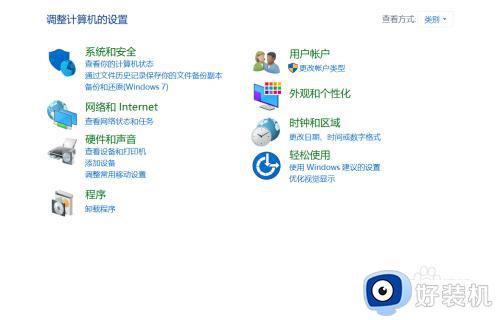
2、打开选项
对话框界面中,点击时间和语言。
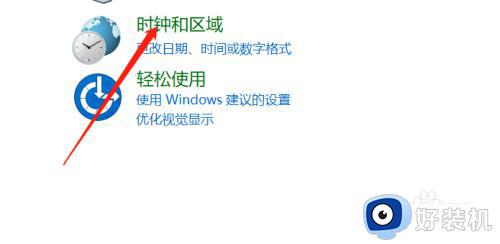
3、点击区域
在面板页面里,选择区域和语言。
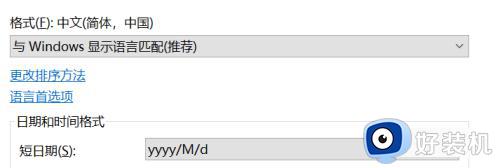
4、点击使用
找到高级键盘设置,找到使用桌面语言栏。

以上给大家介绍的就是win10语言栏调到右下角的详细方法,大家有需要的话可以学习上面的方法步骤来进行调整,希望帮助到大家。
win10语言栏怎么调到右下角 win10语言栏调整到右下角的方法相关教程
- win10语言栏位置怎么调整 win10如何恢复任务栏中语言栏位置
- win10 右下角 语言栏 消失怎么办 win10语言栏丢失的恢复步骤
- win10右下角语言栏怎么隐藏 win10隐藏语言栏设置方法
- wwin10右下角任务栏语言栏不见了怎么回事 window10语言栏不见了打不了字如何解决
- 语言栏不见了 怎么调出来win10 win10如何将语言栏还原到通知区域
- 如何设置win10语言栏隐藏 win10怎么隐藏语言栏位置
- win10语言栏设置在哪 win10怎样设置语言栏
- 如何设置win10语言栏隐藏 win10语言栏设置为隐藏方法
- w10输入法怎么不显示语言栏 w10输入法语言栏不显示设置方法
- win10的语言栏不见了怎么恢复 win10电脑的语言栏不见了恢复方法
- win10拼音打字没有预选框怎么办 win10微软拼音打字没有选字框修复方法
- win10你的电脑不能投影到其他屏幕怎么回事 win10电脑提示你的电脑不能投影到其他屏幕如何处理
- win10任务栏没反应怎么办 win10任务栏无响应如何修复
- win10频繁断网重启才能连上怎么回事?win10老是断网需重启如何解决
- win10批量卸载字体的步骤 win10如何批量卸载字体
- win10配置在哪里看 win10配置怎么看
win10教程推荐
- 1 win10亮度调节失效怎么办 win10亮度调节没有反应处理方法
- 2 win10屏幕分辨率被锁定了怎么解除 win10电脑屏幕分辨率被锁定解决方法
- 3 win10怎么看电脑配置和型号 电脑windows10在哪里看配置
- 4 win10内存16g可用8g怎么办 win10内存16g显示只有8g可用完美解决方法
- 5 win10的ipv4怎么设置地址 win10如何设置ipv4地址
- 6 苹果电脑双系统win10启动不了怎么办 苹果双系统进不去win10系统处理方法
- 7 win10更换系统盘如何设置 win10电脑怎么更换系统盘
- 8 win10输入法没了语言栏也消失了怎么回事 win10输入法语言栏不见了如何解决
- 9 win10资源管理器卡死无响应怎么办 win10资源管理器未响应死机处理方法
- 10 win10没有自带游戏怎么办 win10系统自带游戏隐藏了的解决办法
